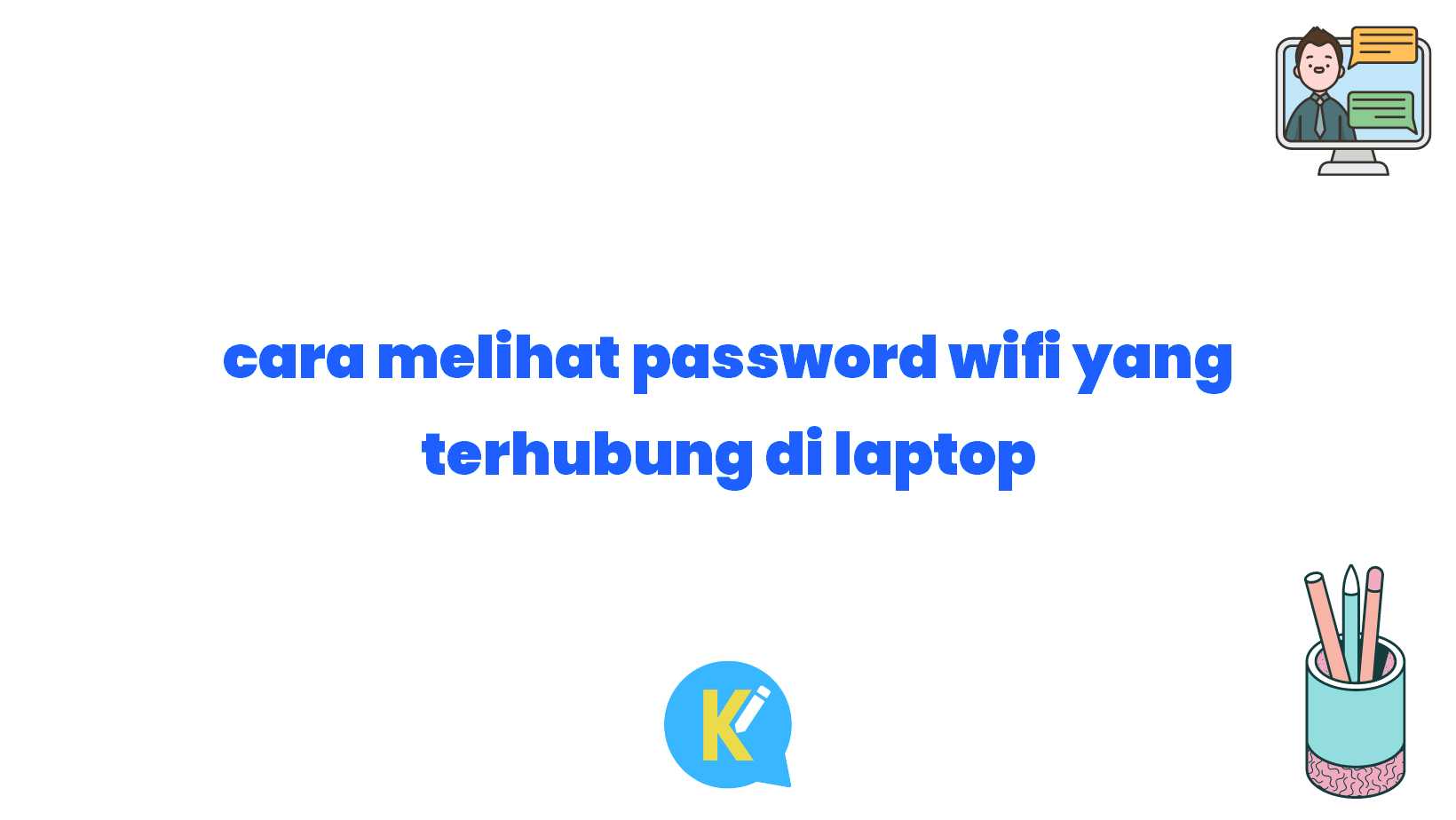Selamat Datang, Sobat KOREKSI ID!
Halo Sobat KOREKSI ID! Pada artikel kali ini, kita akan membahas tentang cara melihat password WiFi yang terhubung di laptop. Apa kamu pernah mengalami kesulitan saat ingin menghubungkan perangkat lain dengan WiFi, namun lupa dengan password-nya? Tenang, tidak perlu khawatir karena kita akan memberikan solusi untuk mengatasi masalah tersebut. Dalam artikel ini, kita akan menjelaskan langkah-langkah dan kelebihan serta kekurangan dari beberapa metode yang dapat digunakan untuk melihat password WiFi yang terhubung di laptop. Yuk, simak penjelasan selengkapnya!
Pendahuluan
Pertama, mari kita bahas mengenai pendahuluan dari topik ini. Ketika kita menggunakan laptop untuk menghubungkan ke WiFi, biasanya akan ada opsi “Remember password” yang memungkinkan sistem untuk menyimpan password tersebut. Namun, terkadang kita perlu tahu password yang terhubung di laptop untuk beberapa alasan, seperti menghubungkan perangkat lain atau memperbarui password baru. Ada beberapa metode yang dapat dilakukan untuk melihat password WiFi yang terhubung di laptop, dan kita akan menjelaskannya satu per satu di artikel ini.
Metode pertama yang dapat kita gunakan adalah melalui Command Prompt. Kita dapat membuka Command Prompt dengan cara menekan tombol Windows + R, kemudian mengetik “cmd” dan tekan Enter. Setelah itu, ketik perintah “netsh wlan show profiles” untuk melihat semua profil WiFi yang pernah terhubung dengan laptop kita. Pilih salah satu profil WiFi yang ingin kita ketahui password-nya, kemudian ketik perintah “netsh wlan show profile name=[nama wifi] key=clear”. Di sini, [nama wifi] digantikan dengan nama WiFi yang ingin kita periksa password-nya. Jika password sudah ditampilkan, kita dapat melihatnya pada bagian “Key Content”.
Selain melalui Command Prompt, kita juga dapat menggunakan aplikasi pihak ketiga untuk melihat password WiFi yang terhubung di laptop. Salah satu aplikasi yang populer adalah Wi-Fi Password Revealer. Aplikasi ini cukup mudah digunakan, kita hanya perlu menginstalnya di laptop kita dan meluncurkannya. Setelah itu, aplikasi tersebut akan secara otomatis menampilkan semua password WiFi yang pernah terhubung ke laptop kita. Namun, pastikan untuk mendownload aplikasi tersebut dari sumber yang terpercaya dan selalu perhatikan keamanan data kita.
Meskipun ada beberapa metode yang memudahkan kita dalam melihat password WiFi yang terhubung di laptop, tetap ada beberapa kelebihan dan kekurangan yang perlu kita pertimbangkan. Pertama, kelebihannya adalah kemudahan dalam melihat password WiFi yang terhubung tanpa harus menghubungi pemilik WiFi. Ini sangat berguna jika kita sedang berada di tempat umum atau di rumah teman yang sering kita kunjungi. Kedua, kita dapat melihat password WiFi yang terhubung tanpa harus mengatur ulang password router WiFi. Ini menjaga kenyamanan pengguna lain yang juga terhubung ke WiFi tersebut.
Namun, ada beberapa kelemahan yang perlu kita perhatikan. Pertama, apabila kita menggunakan metode melalui Command Prompt, kita harus memiliki akses administratif ke laptop. Jika tidak, kita tidak dapat melihat password WiFi yang terhubung. Selain itu, metode ini hanya berfungsi jika laptop kita pernah terhubung dengan WiFi tersebut sebelumnya. Selanjutnya, ketika menggunakan aplikasi pihak ketiga, kita harus berhati-hati karena ada kemungkinan aplikasi tersebut dapat mengakses data pribadi kita. Oleh karena itu, kita harus memastikan bahwa aplikasi tersebut aman dan terpercaya sebelum menginstalnya.
Tabel Informasi Cara Melihat Password WiFi yang Terhubung di Laptop
| Metode | Kelebihan | Kekurangan |
|---|---|---|
| Melalui Command Prompt | 1. Tidak memerlukan aplikasi pihak ketiga 2. Tersedia pada sistem operasi Windows secara default |
1. Membutuhkan akses administratif ke laptop 2. Hanya berfungsi jika laptop pernah terhubung dengan WiFi tersebut sebelumnya |
| Aplikasi Pihak Ketiga | 1. Mudah digunakan 2. Menampilkan semua password WiFi yang terhubung |
1. Memerlukan instalasi aplikasi 2. Perlu mengunduh dari sumber yang terpercaya |
Kesimpulan
Setelah membahas berbagai metode dan mempertimbangkan kelebihan serta kekurangannya, kita dapat menyimpulkan bahwa melihat password WiFI yang terhubung di laptop memang memudahkan kita dalam menghubungkan perangkat lain atau memperbarui password baru. Namun, kita harus tetap berhati-hati dalam menggunakan metode ini dan memastikan aplikasi yang digunakan aman dan terpercaya. Jika kita khawatir dengan keamanan data kita, sebaiknya menghubungi pemilik WiFi untuk meminta password secara langsung.
Demikianlah artikel tentang cara melihat password WiFi yang terhubung di laptop ini. Semoga informasi yang telah disampaikan dapat bermanfaat bagi Sobat KOREKSI ID. Jangan lupa untuk selalu menjaga keamanan dan privasi data kita dalam menggunakan WiFi publik atau pribadi. Tertarik untuk mencoba salah satu metode yang telah dijelaskan? Yuk, praktekkan sekarang juga dan rasakan manfaatnya! Sampai jumpa pada artikel selanjutnya!
Disclaimer: Artikel ini disusun untuk tujuan informasi dan pendidikan. Penulis dan KOREKSI ID tidak bertanggung jawab atas segala kerugian atau tindakan yang dilakukan berdasarkan informasi yang diberikan dalam artikel ini.